Как сделать Apple Music доступной в автономном режиме [обновление 2025]
Приложение Apple Music — отличная платформа для потоковой передачи музыки, и что делает его привлекательным для пользователей, так это то, что оно сохраняет песни в вашей библиотеке, даже не занимая места на устройстве, которое вы используете. Но вы должны знать, что использование приложения может истощить большую часть вашего подключения для передачи данных, и чтобы избежать этого, вы должны сохранить свои любимые песни или плейлисты, чтобы вы могли транслировать их даже в автономном режиме.
Вот почему была создана эта статья. В этой статье основное внимание уделяется процессу как сделать Apple Music доступной в автономном режиме. Вы так долго искали такого гида? Что ж, не волнуйтесь, мы собираемся поделиться некоторыми полезными советами, которые вы можете использовать для сохранения Apple Music, доступной в автономном режиме. чего же ты ждешь? Начните исследовать доступные вам программы!
Содержание статьи Часть 1. Что Apple Music доступна офлайн?Часть 2. Как сделать мою Apple Music доступной в автономном режиме?Часть 3. Лучший способ загрузить Apple Music для автономного воспроизведенияЧасть 4. Подводя итоги
Часть 1. Что Apple Music доступна офлайн?
Офлайн-музыка на самом деле является известной функцией, которая присутствует в сервисах потоковой передачи музыки, таких как Apple Music. Эта функция предоставляет пользователям доступ к любимым трекам и спискам воспроизведения даже при отсутствии подключения к Интернету или передаче данных. При этом пользователь дает приложению разрешение на использование дискового пространства устройства для кэширования важных данных, необходимых для обеспечения доступности песен Apple, даже если они находятся в автономном режиме.
Преимущества и недостатки использования Apple Music в автономном режиме?
Очевидно, что лучшее преимущество, которое вы можете получить, прослушивая музыку Apple в автономном режиме, — это возможность транслировать ее, даже если вы не подключены к стабильному интернет-соединению. Кроме того, прослушивание песен Apple в автономном режиме позволит вам дольше сохранять заряд батареи по сравнению с потоковой передачей через подключение для передачи данных. Это даст вам место для более длительного использования. С точки зрения удобства, при потоковой передаче не будет никаких задержек, поскольку технически песни уже сохранены и загружены.
С другой стороны, недостатком этого является то, что треки или плейлисты Apple (если вы хотите загрузить много песен) будут занимать очень много места в локальной памяти вашего устройства. Итак, если вы используете гаджет с ограниченным объемом памяти, сохранение всех этих песен из приложения Apple Music для прослушивания в автономном режиме может стать проблемой. Более того, преимущество офлайн-музыки доступно только тем пользователям, которые подписаны и платят ежемесячную абонентскую плату. Итак, что, если вы не можете заплатить бесплатно, но все же хотите сделать песню доступной офлайн?
Почему Apple Music недоступна в автономном режиме?
Apple Music использует технологию защиты DRM, чтобы ограничить распространение произведений, защищенных авторским правом. Поэтому мы не можем загружать песни из Apple Music для прослушивания в автономном режиме. Однако, если мы сможем использовать профессиональный конвертер для загрузки библиотеки Apple Music, мы сможем легко сделать Apple Music доступной в автономном режиме.
В следующих частях этой статьи мы научимся слушать Apple Music в автономном режиме через само приложение Apple Music и с помощью надежного профессионального программного приложения. Если вам интересно и интересно узнать, сразу переходите ко второй части этой статьи!
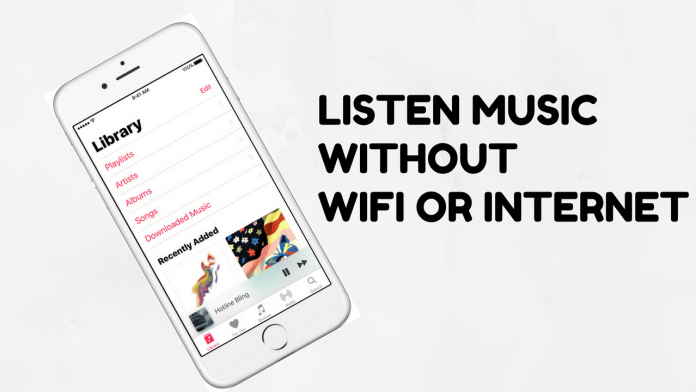
Часть 2. Как сделать мою Apple Music доступной в автономном режиме?
Как упоминалось изначально, приложение Apple Music предлагает своим подписчикам функцию автономного режима, поэтому, если вы платите ежемесячную плату, вы можете воспользоваться этим преимуществом. В этой части мы поговорим гораздо больше о том, как сделать Apple Music доступной в автономном режиме с помощью самого приложения Apple Music.
Прежде чем приступить к шагам, о которых вы собираетесь прочитать в следующих параграфах, вам необходимо убедиться, что музыкальная библиотека iCloud на используемом вами устройстве включена. После этого вы можете выполнить следующие шаги, чтобы сохранить свои любимые треки Apple Music и, наконец, сделать песню доступной в автономном режиме.
Как сделать Apple Music доступной в автономном режиме с помощью вашего удобного устройства — iOS или Android
Как мне отключить Apple Music? Если вы хотите транслировать песни Apple Music, доступные в автономном режиме, с помощью имеющихся у вас удобных гаджетов, будь то устройство iOS или Android, вы можете следовать приведенному ниже руководству.
Шаг 1. Перейдите в приложение Apple Music и запустите его. Просмотрите приложение и найдите песни, плейлисты или альбомы, которые вы хотите сохранить и загрузить для потоковой передачи в автономном режиме.
Шаг 2. После того, как вы уже выбрали треки, вы можете проверить, загружены они уже или нет. Знак «плюс» означает, что песня еще не загружена. И, чтобы начать загрузку этой песни и добавление в свою библиотеку, вам просто нужно нажать на значок.
Шаг 3. Как только вы закончите со вторым упомянутым шагом, знак «плюс», который вы видели раньше, будет заменен новым значком - облаком со стрелкой вниз. Нажмите этот значок облака, чтобы начать процесс загрузки. Через несколько минут песня будет доступна для офлайн-прослушивания.
Примечание: вы должны знать, что если ваше устройство позволяет автоматическую загрузку песен (опция «Автоматическая загрузка» включена), контент, который вы, возможно, захотите сохранить, будет автоматически сохранен и загружен в вашу библиотеку. Если вам интересно, вы не увидите никакого значка загрузки.
Если вы хотите начать воспроизведение этих загруженных песен, вам просто нужно перейти на вкладку «Моя музыка», а затем «Библиотека». Будут показаны все сохраненные плейлисты. Выберите песню, которую хотите послушать, и все готово.
Как сделать Apple Music доступной в автономном режиме с помощью персонального компьютера под управлением Windows или Mac
Если вы пытаетесь сделать песню доступной в автономном режиме через приложение Apple Music на своем персональном компьютере, вы можете выполнить следующие действия.
Шаг 1. Направляйтесь к вам iTunes и выберите треки, плейлисты или альбомы, которые нужно загрузить.
Шаг 2. Вы снова увидите значок «Облако» в правой части названия песни или элемента. Это позволит вашему компьютеру немедленно начать процесс загрузки.
Теперь, если вы хотите проверить эти элементы, загруженные для потоковой передачи в автономном режиме с помощью приложения iTunes, вы можете просто перейти к опции «Просмотр», которую вы увидите в строке меню iTunes, а затем нажать кнопку «Только музыка, доступная в автономном режиме». .
Но опять же, имейте в виду, что описанный выше процесс будет работать только в том случае, если вы пользуетесь приложением Apple Music, оплачивая ежемесячную плату. Если вы не можете себе этого позволить, что еще может помочь вам сделать песню доступной офлайн? Что ж, у нас есть для вас еще один интересный вариант. Узнайте больше, постоянно читая третью часть этой статьи.
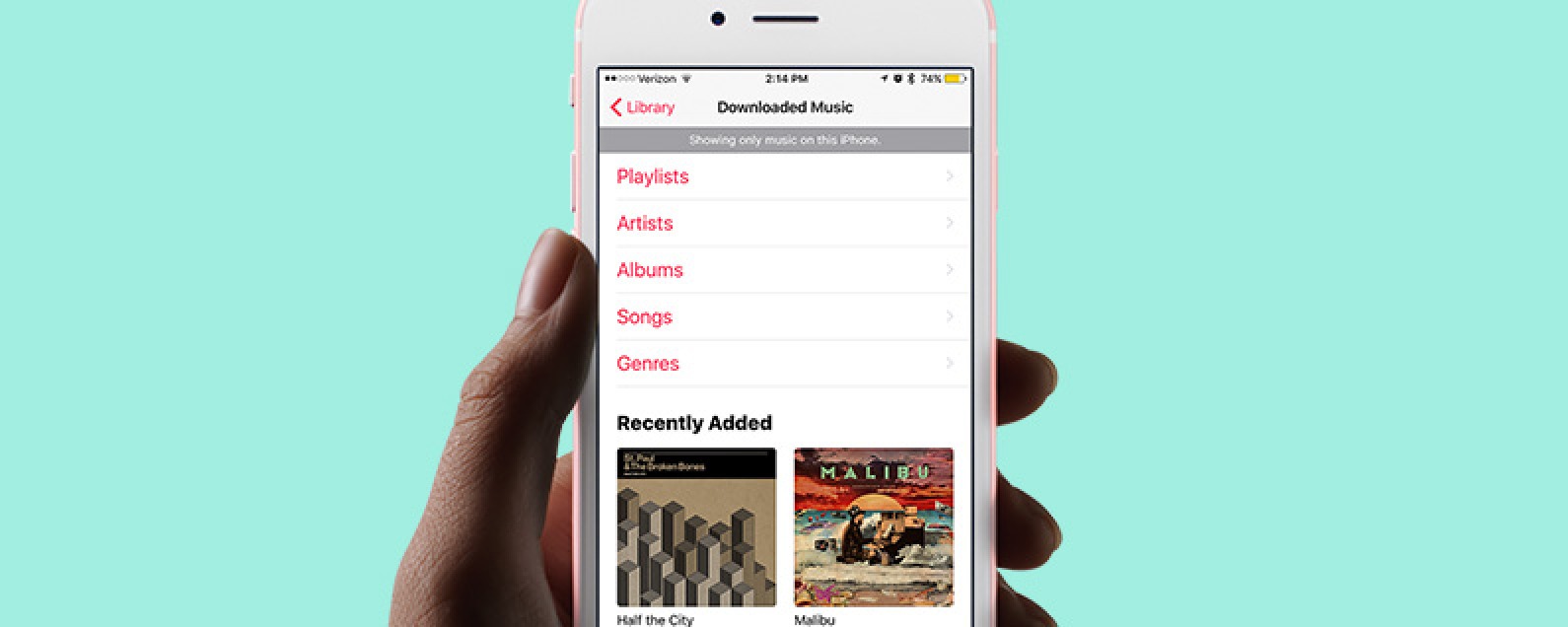
Часть 3. Лучший способ загрузить Apple Music для автономного воспроизведения
Для пользователей, которые все еще хотели бы сделать песню доступной в автономном режиме, но не имеют бюджета для получения подписки, использование профессиональных программных приложений, которые доказали свою эффективность, особенно в этом 2024 году, безусловно, сработает. В Интернете есть множество вариантов, но мы предлагаем использовать это TuneSolo Конвертер Apple Music. Какие преимущества вы можете получить от использования этого программного приложения?
- Команда DRM удаление этих защищенных файлов будет сделано.
- Вы можете конвертировать песни Apple Music и даже аудиокниги в поддерживаемых форматах, которые вам нравятся.
- Поддерживаются несколько форматов - как входные, так и выходные.
- Вы можете обработать пакет файлов за один раз. Не о чем беспокоиться, если вам нужно преобразовать кучу файлов, потому что вы все еще можете использовать свое время.
- Скорость конвертации и загрузки быстрая.
- Есть только несколько вещей, которые вам нужно проверить, если вы хотите продолжить установку.
- И шаги, которые вам нужно сделать, когда дело доходит до конверсии, просты и понятны.

Я думаю, вам наверняка интересно, как можно эффективно использовать это. Вот почему мы подготовили процедуру ниже.
Но прежде чем приступить к этому, вы должны знать, что перед использованием этого приложения следует закрывать приложения iTunes и Apple Music. TuneSolo Apple Music Converter обеспечит бесперебойность и успешность процессов конвертации и загрузки. Теперь вот обзор шагов по загрузке Apple Music в автономном режиме для воспроизведения.
- Установить TuneSolo Apple Music Converter на вашем ПК.
- Загрузите те песни Apple Music, которые хотите скачивать навсегда.
- Нажмите кнопку «Конвертировать».
Конечно, мы также подготовили детали, которые могут вам понадобиться на тот случай, если вы будете использовать это приложение. TuneSolo Apple Music Converter как способ прослушивания Apple Music в автономном режиме.
Шаг 1. Установите TuneSolo Apple Music Converter на вашем ПК
Первое, что вам нужно убедиться, это то, что у вас есть TuneSolo Apple Music Converter успешно установлен на вашем персональном компьютере. Что хорошо в этом, так это то, что это поддерживается компьютерами как с Windows, так и с Mac, так что больше не о чем думать. Помимо этого, требования, необходимые для его установки, также немногочисленны и их легко выполнить. Если у вас есть приложение на вашем компьютере, просто запустите его, чтобы начать.
Шаг 2. Загрузите те песни Apple Music, которые вы хотите скачать навсегда
Теперь вы можете добавить те песни Apple Music, которые хотите загрузить на свой компьютер. Вы можете добавить группу, если хотите, и выполнить перетаскивание для упрощения навигации. На этом шаге вы также можете выбрать выходной формат из списка поддерживаемых. Кроме того, вы можете изменить настройки вывода и изменить их в зависимости от ваших предпочтений. Убедитесь, что вы также настроили выходной путь для легкого доступа к песням после процессов преобразования и загрузки.

Шаг 3. Нажмите кнопку «Конвертировать».
Наконец, после внесения всех необходимых изменений, вы можете нажать кнопку «Конвертировать», чтобы начать процесс преобразования. Это займет всего несколько минут, и через некоторое время файлы будут готовы к потоковой передаче в автономном режиме. Наряду с преобразованием также будет выполнен процесс удаления DRM.

Часть 4. Подводя итоги
Сохранение песен Apple Music для автономного воспроизведения может быть легко выполнено, особенно если вы подписаны на ежемесячную подписку. Но на всякий случай, если вы не можете позволить себе плату, вы можете обратиться за помощью к инструментам, которые помогут вам загрузить песни и даже сохранить их навсегда, даже если подписка закончилась или нет подключения к Интернету. У вас проблемы с офлайн-доступом к песне? Что делаешь? Попробуйте то, что мы предложили выше!